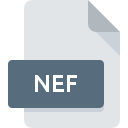
Filendelsen NEF
Nikon Electronic Format RAW Image
-
DeveloperNikon
-
Category
-
Popularitet3.5 (31 votes)
Hvad er NEF fil?
NEF er en rå billedfil , der gemmer data nøjagtigt, som de blev fanget af kameras sensor. NEF er et proprietært format, der ejes af Nikon, og kun Nikon-software, codecs og plugins understøtter det. NEF-filer er ofte store, men nogle Nikon-kameraer til ikke-professionelle bruger komprimering til at gøre NEF-filer mindre. Professionelle og semi-professionelle modeller giver brugerne mulighed for at deaktivere NEF-filkomprimering, som er baseret på algoritmer, der kun reducerer billedkvaliteten lidt.
NEF-filer gemmer ikke kun billeddata, også metadata og komplette oplysninger om den enhed, som det givne billede blev taget med, inklusive forfatter, ophavsret, GPS-data, billedparametre, der kan redigeres, såsom:
- Exposition,
- ISO,
- Kontrast,
- Tone,
- Hvidbalance,
- Nuance og mætning.
NEF-filer gemmer også historikken over alle ændringer, der er anvendt på billedet under redigering, og giver således brugere mulighed for at vende tilbage til anvendte ændringer. Redigering af råbilleder kan sammenlignes med processen med at udvikle analoge fotos, og RAW-billedformat, inklusive NEF, kaldes undertiden digitale negativer. Redigerede råbilleder kan gemmes som en NEF-fil eller eksporteres til et andet, mere populært måske format, f.eks. JPEG .
Programmer, der understøtter NEF filtypenavn
Nedenfor finder du et indeks af softwareprogrammer, der kan bruges til at åbne NEF filer opdelt i 3 kategorier i henhold til understøttet systemplatform. Filer med suffix NEF kan kopieres til en hvilken som helst mobil enhed eller systemplatform, men det er muligvis ikke muligt at åbne dem ordentligt på målsystemet.
Programmer, der understøtter filen NEF
 Windows
Windows  Linux
Linux Updated: 02/28/2023
Hvordan åbner jeg filen NEF?
Der kan være flere årsager til, at du har problemer med at åbne NEF-filer på et givet system. Heldigvis kan de mest almindelige problemer med NEF filer løses uden dybdegående it-viden, og vigtigst af alt i løbet af få minutter. Vi har udarbejdet en liste over dem, der vil hjælpe dig med at løse dine problemer med NEF filer.
Trin 1. Installer ViewNX software
 Den mest almindelige årsag til sådanne problemer er manglen på korrekte applikationer, der understøtter NEF filer installeret på systemet. Dette problem kan løses ved at downloade og installere ViewNX eller et andet kompatibelt program, såsom CorelDRAW, Adobe Photoshop, PaintShop Pro. Den fulde liste over programmer grupperet efter operativsystemer kan findes ovenfor. En af de mest risikofri metoder til download af software er ved hjælp af links fra officielle distributører. Besøg ViewNX website og download installationsprogrammet.
Den mest almindelige årsag til sådanne problemer er manglen på korrekte applikationer, der understøtter NEF filer installeret på systemet. Dette problem kan løses ved at downloade og installere ViewNX eller et andet kompatibelt program, såsom CorelDRAW, Adobe Photoshop, PaintShop Pro. Den fulde liste over programmer grupperet efter operativsystemer kan findes ovenfor. En af de mest risikofri metoder til download af software er ved hjælp af links fra officielle distributører. Besøg ViewNX website og download installationsprogrammet.
Trin 2. Opdater ViewNX til den nyeste version
 Hvis problemer med åbning af NEF filer stadig opstår, selv efter installation af ViewNX, er det muligt, at du har en forældet version af softwaren. Kontroller udviklerens websted, om en nyere version af ViewNX er tilgængelig. Det kan også ske, at softwareproducenter ved at opdatere deres applikationer tilføjer kompatibilitet med andre, nyere filformater. Dette kan være en af årsagerne til, at NEF filer ikke er kompatible med ViewNX. Den seneste version af ViewNX skal understøtte alle filformater, der er kompatible med ældre versioner af softwaren.
Hvis problemer med åbning af NEF filer stadig opstår, selv efter installation af ViewNX, er det muligt, at du har en forældet version af softwaren. Kontroller udviklerens websted, om en nyere version af ViewNX er tilgængelig. Det kan også ske, at softwareproducenter ved at opdatere deres applikationer tilføjer kompatibilitet med andre, nyere filformater. Dette kan være en af årsagerne til, at NEF filer ikke er kompatible med ViewNX. Den seneste version af ViewNX skal understøtte alle filformater, der er kompatible med ældre versioner af softwaren.
Trin 3. Tildel ViewNX til NEF filer
Hvis problemet ikke er løst i det forrige trin, skal du knytte NEF-filer til den nyeste version af ViewNX, som du har installeret på din enhed. Metoden er ganske enkel og varierer lidt på tværs af operativsystemer.

Valg af førstevalgsprogram i Windows
- Højreklik på filen NEF og vælg mulighed
- Vælg derefter indstillingen , og brug derefter til at åbne listen over tilgængelige programmer
- Endelig vælg , peg på den mappe, hvor ViewNX er installeret, marker afkrydsningsfeltet Brug altid denne app til at åbne NEF-filer og konformér dit valg ved at klikke på knappen

Valg af førstevalgsprogram i Mac OS
- Ved at klikke på højre museknap på den valgte NEF fil åbner du filmenuen og vælger
- Fortsæt til afsnittet . Hvis det er lukket, skal du klikke på titlen for at få adgang til tilgængelige indstillinger
- Vælg ViewNX og klik på
- Der vises et meddelelsesvindue, der informerer om, at denne ændring vil blive anvendt på alle filer med NEF-udvidelse. Ved at klikke på bekræfter du dit valg.
Trin 4. Kontroller, at NEF ikke er defekt
Hvis du fulgte instruktionerne fra de foregående trin, men problemet er stadig ikke løst, skal du verificere den pågældende NEF-fil. Det er sandsynligt, at filen er beskadiget og derfor ikke kan få adgang til den.

1. Kontroller filen NEF for vira eller malware
Hvis filen er inficeret, hindrer malware, der findes i filen NEF, forsøg på at åbne den. Scan NEF filen såvel som din computer for malware eller vira. Hvis scanneren opdagede, at NEF-filen er usikker, skal du fortsætte som instrueret af antivirusprogrammet for at neutralisere truslen.
2. Kontroller, at NEF-filens struktur er intakt
Hvis du har fået den problematiske fil NEF fra en tredjepart, skal du bede dem om at give dig en anden kopi. Under kopieringsprocessen af fil kan der opstå fejl, hvilket gør filen ufuldstændig eller beskadiget. Dette kan være kilden til problemer med filen. Det kan ske, at downloadprocessen for fil med NEF-udvidelsen blev afbrudt, og fildataene er defekte. Download filen igen fra den samme kilde.
3. Kontroller, om den bruger, du er logget på, har administratorrettigheder.
Undertiden for at få adgang til filer skal brugeren have administrative rettigheder. Log ud af din nuværende konto og log ind på en konto med tilstrækkelige adgangsrettigheder. Åbn derefter filen Nikon Electronic Format RAW Image.
4. Kontroller, om dit system kan håndtere ViewNX
Hvis systemet er under høje belastninger, kan det muligvis ikke håndtere det program, du bruger til at åbne filer med NEF udvidelse. I dette tilfælde skal du lukke de andre applikationer.
5. Kontroller, at dit operativsystem og drivere er opdaterede
Opdateret system og drivere gør ikke kun din computer mere sikker, men kan også løse problemer med Nikon Electronic Format RAW Image -fil. Det er muligt, at en af de tilgængelige system- eller driveropdateringer kan løse problemerne med NEF filer, der påvirker ældre versioner af givet software.
Filkonvertering NEF
Filkonverteringer fra endelsen NEF til et andet format
Filkonverteringer fra et andet format til filen NEF
Vil du hjælpe?
Hvis du har yderligere oplysninger om filendelsen NEF, vil vi være taknemmelige, hvis du deler dem med brugerne af vores service. Brug formularen placeres her og sende os dine oplysninger, der bekymrer filen NEF.















 MAC OS
MAC OS 




